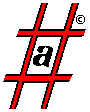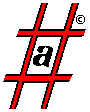|
Hier
wird versucht, eine Einfachst-Einführung der wichtigsten
Grundgedanken zu geben. Um welche Dateien
es geht, steht ganz
unten.
Das
Ausgeben von Daten, auch Exportieren genannt,
gehört bei
jedem Datenbanksystem zu den wichtigsten Aufgaben. Denn jede
Datenbank ist dazu da, bei Bedarf jederzeit Daten herausrücken
zu können. allegro hat
dafür eine eigene Sprache, die Exportsprache,
mit der man
das Ausgeben von Daten in allen Einzelheiten so programmieren kann,
wie es in einer konkreten Situation gebraucht wird. Wenn man Daten
über
das Exportmenü des Windows-Programms ausgeben
lässt (früher mit F4 beim
DOS-Programm), wird dafür in Wirklichkeit fast immer eine
Parameterdatei
gebraucht. Hier soll gezeigt werden, was das eigentlich ist.
Im
Prinzip steht alles im Handbuchkapitel
10,
das mit einer
ausführlichen Erklärung des Konzepts beginnt. Mancher
Leser
findet es trotzdem unverdaulich - wir wissen das. Deshalb dieser
Text, der das Kapitel zwar nicht ersetzt, aber hoffentlich den Einstieg
erleichtert.
Hinweis:
Seit es die FLEX-Makrosprache
gibt, kann man in a99/alcarta
und avanti auch mit dem FLEX-Befehl write,
also ohne Exportsprache, Daten ausgeben. Aber man kann nicht alles
damit machen, z.B. die Titelanzeige kann man damit nicht gestalten:
dafür braucht man eine Parameterdatei, die sog.
"Anzeigeparameter". Im Normalfall ist das die mitgelieferte
Datei D-WRTF.APR.
Zur
Sache nun. Gespeicherte allegro-Daten sehen immer
so aus:
(Wichtig
für
Nicht-allegro-Kenner: Datenfelder werden nicht mit Namen
benannt, sondern mit Nummern)
|
#00 875208
#20 All's well that ends well
#40 Shakespeare, William
#41 Fraser, Russell
#74 Cambridge
#75 Cambridge Univ. Pr.
#76 1985
#77 XIII, 154 S.
#85 ¬The¬ New Cambridge Shakespeare
#87 0-521-22150-1
#90 Sh-2692
|
Die
gespeicherten Datenelemente oder Felder
beginnen, wie
man sieht, mit # und einer Nummer: Die erlaubten Nummern und
ihre Bedeutung stehen in einer Konfigurationsdatei; beim Standardmodell
ist das die Datei $A.CFG,
man spricht
auch von der A-Konfiguration
oder vom
A-Schema
(--> Dokumentation).
Der
Buchstabe A
tritt dann auch in den Namenserweiterungen aller Export- und
Import-Parameterdateien auf - wenn man einen Namen wie
D-WRTF.APR oder CAT.API
sieht, weiß man: das sind Parameterdateien für das
A-Schema. (Mehr
dazu weiter unten.) Wenn
Sie wollen, können Sie jetzt gleich mal reinschauen
in
Ihre CFG. Die erlaubten Nummern können Sie aber auch mit Alt+y
sehen (im Programm a99), dann erscheinen sie links im Auswahlfeld.
(Anm.: Das
$ im Namen $A.CFG geht zurück auf den Versionswechsel von V12
zu
V13, siehe Handbuch Anh.A.5. Wenn es $A.CFG und A.CFG beide gibt,
nehmen die Programme die $A.CFG, d.h. die A.CFG hat dann keine
Wirkung. (Trotzdem: alte CFGs, also V12 oder früher,
funktionieren auch noch mit der aktuellsten Version.)
Wenn man oft Daten eingibt,
sind einem die Nummern ja schnell geläufig. Wenn Daten aber
für
Endbenutzer angezeigt werden müssen oder wenn man irgendwelche
Listen zu erstellen hat oder Ausgabedateien, dann sollen dabei keine
numerierten Daten erscheinen, sondern z.B. eine Anzeige wie
diese: (vergleichen Sie das mit dem, was oben steht)
|
Signatur:
2650-2692
Shakespeare, William:
All's well that ends well / William Shakespeare; Russell Fraser [Hrsg.].
Cambridge : Cambridge Univ. Pr., 1985. - XIII, 154
S.
(The New Cambridge Shakespeare)
ISBN 0-521-22150-1
|
Also
etwas gänzlich
anderes. Wie
kann man das erreichen? Mit einer
Export-Parameterdatei. Das ist eine schlichte
ASCII-Textdatei,
und darin muss die Vorschrift für das Programm stehen,
was
es mit den Datenfeldern machen soll - damit herauskommt, was man
wirklich sehen will.
Damit das herauskommt, was
man hier sieht, müsste man eine recht komplizierte
Parameterdatei schreiben. Zum Glück gibt es die schon: sie
heißt
D-WRTF.APR
und wird von a99 und alcarta verwendet, um die Daten
anzuzeigen. Die Datei D-WRTF.APR
wäre aber als Einstieg, als
erstes Beispiel, viel zu lang und zu schwierig.
Sie
wollen jetzt sicher wissen: wie sieht die einfachste
mögliche
Parameterdatei aus? Was muss da drinstehen, damit
etwas
Sinnvolles passiert?
So sieht sie aus (nur drei Zeichen - noch
kleiner geht's
wirklich
nicht.) :
Dadurch
wird dem Programm gesagt: Gib
den Inhalt von Feld #20 aus.
Das
Ergebnis wäre (bei dem oben gezeigten Satz):
|
All's well
that ends well
|
Mehr
nicht. Die Grundidee der Exportparameter ist also
sehr
einfach, wir nennen sie mal Grundregel 0:
|
Grundregel
0 :
|
Eine
Parameterdatei enthält die Liste der Felder, deren Inhalte
exportiert
werden sollen.
|
Minimum ist ein einziges Feld, siehe
oben.
Sollen
nur Verfasser und Titel herauskommen, sähe die Liste so aus:
Und
das hier käme heraus:
|
Shakespeare,
WilliamAll's well that
ends well
|
Denn
man hat ja nicht gesagt, was zwischen den beiden
Feldinhalten
stehen soll - der Computer kann sich das nicht selber ausdenken, also
schreibt er nichts dazwischen. Man muss
zwar die Feldnummern
als Liste untereinander schreiben, das ist die Grundregel, aber
dadurch
werden nicht automatisch zwei Ausgabezeilen gemacht. Das
könnte
man so veranlassen:
Tip zum Ausprobieren: Machen
Sie sich schnell mal eine Datei test.apr,
in der die zwei Zeilen
stehen und sonst nichts. Legen Sie diese Datei in den Ordner der
Demo-Bank.
Dann starten Sie die Demo-Bank mit a99 und geben im
Schreibfeld diesen FLEX-Befehl: x exp p
test. Sofort wird test.apr
geladen und für die Anzeige verwendet - Das Ergebnis wird
sofort
sichtbar. test.apr
ist nun aktiv bis zum Ende der Sitzung oder zum
nächsten Laden anderer Parameter.
Das
C wirkt hier als Steuerzeichen und löst eine neue Zeile aus
–
und zwar vor der #20 und nur,
wenn diese auch belegt ist. Dann sieht
das Ergebnis so aus:
|
Shakespeare,
William
All's well that ends well
|
Damit
haben wir zwei
einleuchtende Grundregeln:
-
Nummern
der gewünschten Felder
untereinander schreiben
-
Ein
C hinter die Feldnummer schreiben, wenn deren Inhalt auf eine neue
Zeile soll
und
damit kann man schon ziemlich weit kommen: man kann alle
gewünschten
Datenfelder in jeder gewünschten Reihenfolge ausgeben
lassen.
Nochmal der Hinweis: wenn das betreffende Feld (oben die
#20) nicht belegt ist, wird keine neue Zeile gemacht, d.h. die
Anweisung #20
C wird ganz ignoriert.
Mit diesem
Wissen kann man auch schon eine kompliziertere Parameterdatei
einigermaßen verstehen: man findet darin nämlich
immer
eine Liste von Feldnummern, die jeweils auf eigener Zeile stehen und
mit dem Zeichen # beginnen. So sieht immer der Hauptteil einer
Parameterdatei
aus.
Die
nächste Grundregel, eine sehr wichtige und
sehr
einfache, ist diese:
-
Zeilen,
die mit Leerzeichen anfangen, werden nicht verarbeitet.
Es
ist damit ganz leicht, Kommentare in
eine Parameterdatei zu schreiben: nur ein Leerzeichen an den Anfang
der Zeile, oder zwei, und schon kümmert das Programm sich
nicht
darum. Sehr leicht kann man also auch Zeilen unwirksam machen, die
man gerade nicht braucht, aber später vielleicht wieder.
Schauen
wir uns dieses Beispiel an:
Man
erhält als Ausgabe:
|
All's well
that ends well
1985
|
denn die
Zeile
#40 C
wird
nicht verarbeitet, weil sie mit einem Leerzeichen beginnt.
Und
noch eine wichtige, etwas überraschende Regel:
-
Stehen
in einer Zeile zwei oder mehr Leerzeichen hintereinander, wird der Rest
der Zeile nicht verarbeitet.
Dadurch
kann man ganz leicht Kommentare in eine Befehlszeile hineinschreiben,
nicht nur zwischen die Befehlszeilen. Wenn man also schriebe:
|
#20
Das ist der Titel
#40 C Verfasser
#76 C Erscheinungsjahr
|
dann
käme dasselbe heraus wie oben, denn vor den Bezeichnungen "Das
ist der Titel" usw. steht jeweils mehr als ein
Leerzeichen. An diese Regel muss man sich etwas
gewöhnen,
zugegeben: manchmal macht man aus Versehen zwei Leerzeichen und
wundert sich, dass nicht das passiert, was man wollte.
Aber
abschwächend kommt hinzu: Zwischen
Anführungszeichen
gilt diese Regel nicht. Warum? Das sehen wir gleich:
Nun weiter. Man will oft nicht nur die
Feldinhalte exportieren, sondern noch gewisse Zusätze, z.B. so
etwas:
|
Titel : All's
well that ends well
Verf. : Shakespeare, William
Jahr : 1985
|
Dann
müsste man schreiben:
|
#20 p"Titel : "
#40 C p"Verf. : "
#76 C p"Jahr : "
|
Dabei
bedeutet z.B. die zweite Zeile: Nimm den Inhalt von #40, beginne aber
zuerst eine neue Zeile und setze Verf.
: an
den Anfang.
(Ändern Sie Ihre Datei test.apr
und geben Sie wieder den Befehl x exp p
test.)
Das
kleine p ist ein Manipulationsbefehl,
davon gibt es noch viele andere. Das p bedeutet "prefix" und
bewirkt, dass eine Zeichenfolge VOR den Feldttext gesetzt wird,
in diesem Fall eben "Verf.
: " Die
Zeichenfolge muss hinter dem p innerhalb "..." stehen.
Genauso gibt es ein "postfix", um etwas HINTER den
Feldinhalt zu schreiben: dazu dient das große P.
Wenn Feld
#40 nicht belegt ist, kommt statt dessen keine Leerzeile und
auch
"Verf. : "
erscheint
nicht.
Also: Manipulationsbefehle werden nur ausgeführt,
wenn
das betreffende Feld auch vorhanden ist. Sonst wird die
gesamte
Zeile
nicht ausgeführt.
Nebenbei:
Hinter "Jahr" stehen zwei Leerzeichen. Das macht aber
nichts, denn zwischen Anführungszeichen hat das keine Wirkung,
siehe oben.
Jetzt wird auch klar, warum in den Parametern jedes Feld auf eigener
Zeile angegeben werden muss. Das liegt an dieser Regel:
-
Auf jedes Feld
können beliebig viele Manipulationsbefehle angewendet werden,
die den
Feldtext verändern, bevor er ausgegeben wird.
Die Befehle müssen neben der Feldnummer
alle in derselben Zeile
stehen und werden hintereinander von links nach rechts
ausgeführt.
Wenn
das Feld nicht belegt ist, werden die Befehle nicht
ausgeführt, es kommt sofort die
nächste Zeile dran.
Achtung: Zwischen
zwei Manipulationsbefehlen, das ergibt sich aus Regel 4, muss
genau ein Leerzeichen stehen. Sind es zwei
oder mehr, entfällt
der Rest. Daran muss man sich gewöhnen, deshalb wird's
hier
nochmal gesagt.
Jetzt erkennt man, dass komplizierter
aussehende Befehle, wie z.B. dieser hier
#85
C b" ; " p"Bandnummer: " P"."
so
schlimm gar nicht sind - man muss nur die Bedeutung der
Manipulationsbefehle kennen. Und die kann man nachschlagen:
Systemhandbuch, Kap. 10.2.6.3.
(S. 194ff, Tabelle der M-Befehle)
Jetzt
eine kleine Aufgabe: Was kommt bei unserem Beispiel-Datensatz heraus,
wenn in den Parametern steht:
|
#40 b", "
#40 e", " p" "
#20 p": " P"."
|
Richtig,
das Ergebnis sieht so aus (Vor- und Nachname umgedreht):
|
William
Shakespeare: All's well that
ends well.
|
Mit
Kommentaren wird die Sache klarer:
|
#40 b", "
Inhalt von #40, aber nur den Teil hinter ", " ausgeben
#40 e", " p" "
Nun den Teil vor ", " nehmen, mit einem Leerz. davor
#20 p": " P"."
Den Titel mit ":
" davor anhängen, Punkt dahinter
|
Die
nächste Grundregel
ist auch wieder überraschend:
-
Statt mit # kann
eine Befehlszeile auch mit ! anfangen. Der Unterschied
zwischen
beiden ist, dass zwei verschiedene Tabellen für die
Umcodierung der
Zeichen existieren können. Diese Tabellen werden definiert mit
eigenen Befehlszeilen, die mit p
anfangen für die #-Zeilen bzw.
mit q für
die !-Zeilen.
Mit
den p- und q-Befehlen kann man jedem einzelnen Zeichen einen anderen
Code zuordnen oder sogar eine ganze Zeichenfolge, die dann bei der
Ausgabe automatisch statt des Zeichens ausgegeben
wird.
Das sieht z.B. so aus:
p ä
"ae"
Jedes
ä wird dann automatisch durch ae ersetzt, aber nur in den mit
#
beginnenden Zeilen. Wenn es in den mit ! beginnenden Zeilen auch so
sein soll, aber AE statt ae, muss man noch eine Zeile
ergänzen:
q ä
"AE"
Beschrieben
ist das im Kapitel
10.2.4.1.
Damit
man nicht lange Listen solcher Befehle jedesmal in eine
Parameterdatei mit hineinschreiben muss, kann man solche Listen
auch in externen Dateien unterbringen und diese Dateien mit
hinzuladen lassen. Dafür gibt es den Befehl t.
Da
wäre z.B. die Datei ad-utf.apt,
sie enthält die Tabelle der Umcodierungen vom internen
ASCII-Code in den Unicode-Standard
UTF8.
Wenn man in seine Exportparameter hineinschreibt:
tad-utf8
dann
wird die Tabelle ad-utf.apt
hinzugeladen und dadurch aktiviert.
Eine
andere Standardtabelle ist ad-aw.apt:
sie wandelt den internen ASCII-Code in den Windows-Code um. Minimales
Beispiel:
Titel
und Verfasser werden dann in Windows-Codierung ausgegeben.
Wo muss
so ein t-Befehl stehen? Das ist egal, denn er hat nichts mit einem
bestimmten Feld zu tun – es sei denn, es stehen in der
hinzuzunehmenden
Datei nicht nur
Codierungsbefehle, sondern auch Exportzeilen, die mit # oder !
beginnen. Es gilt Grundregel 7:
-
Eine
Parameterdatei wird einmal geladen und beliebig oft ausgeführt.
Nur die eigentlichen
Exportbefehle, die mit #
oder ! beginnenden Zeilen, müssen deshalb in der
erwünschten
Reihenfolge stehen, alle anderen Befehle können an beliebigen
Stellen stehen.
Für
Programmierer: Nur die Zeilen mit # und ! werden wie ein
Programm
abgearbeitet, von oben nach unten also (es können aber
Sprünge
eingebaut werden), die anderen Zeilen werden nur beim Einlesen der
Parameter verarbeitet (siehe Regel 7), um bestimmte interne
Einstellungen vorzunehmen (d.h. Variablen zu belegen). Das Einlesen
passiert nach Regel 7 nur einmal (und nicht immer wieder für
jeden
Datensatz), anschließend werden dann nur die Zeilen mit # und
!
für jeden zu exportierenden Satz abgearbeitet, die anderen
Zeilen nicht. Das hat zur Folge: wenn ein
Basisparameter
zweimal oder öfter angegeben ist, z.B. der Wert
zl=..., dann
wird nur der letzte wirksam. Im Handbuch finden Sie genaue
Beschreibungen, wie ein Datensatz als Ganzes beim Export abgearbeitet
wird (Kap. 10.2.6), und dann besonders, wie eine einzelne Befehlszeile
ausgeführt wird (10.2.6.1). Wenn's mal komplizierter wird,
können diese
Beschreibungen sehr helfen...
Jetzt
kommt die vorletzte Grundregel. Es gibt eine Anzahl von
Basisparametern.
Diese sind dafür da, bestimmte Werte zu setzen oder Schalter
einzustellen, die das Verhalten des Exports beeinflussen. Da kommt
einiges zusammen, aber meistens muss man nur wenige dieser
Befehle geben. Denn:
-
Für
jeden Basisparameter gibt es einen Standardwert, der automatisch
genommen wird. Diese Default-Werte sind immer in sinnvoller
Weise
gewählt, damit man sie nicht jedesmal alle selber setzen
muss. [Handbuch Kap.
10.1-5: die Basisparametern bilden 5 Gruppen
und haben 2-buchstabige Namen, wobei jede Gruppe einen bestimmten
Anfangsbuchstaben hat.]
Beispiel:
Oft ist die Ausgabe eine Textdatei. Dabei macht das Programm dann
einen automatischen Zeilenumbruch. Es muss dazu wissen,
wieviele
Zeichen maximal in eine Zeile sollen. Als Standard nimmt es 56 an -
das war früher mal bei Katalogkarten sinnvoll. Wenn das
Programm
keinen Zeilenumbruch selber machen soll, weil das die nachfolgende
Software übernimmt, etwa ein Textprogramm, dann setzt
man
zl=0
Es
ist nötig, an den Stellen, wo unbedingt eine neue Zeile
beginnen
soll, die dafür nötigen Codes selber einzubauen, z.B.
die
Codes 13 10 für eine TXT-Ausgabe, oder "<br>"
für eine HTML-Ausgabe. Auch dafür gibt es einen
Basisparameter:
ze="<br>"
Dieser
Befehl würde immer dann die Zeichenfolge
<br>
ausgeben,
wenn der Manipulationsbefehl C vorkommt.
Grundregel 9 ist vielleicht auch
unerwartet:
- Indexierung
ist auch Export! Die Index-Einträge, die aus einem
Datensatz
hervorgehen, werden ebenfalls mithilfe der Exportsprache
erzeugt.
Beispiel:
Die Parameterdatei CAT.API,
die Sie wahrscheinlich verwenden, ist ein besonders großes und
kompliziertes Exemplar einer Index-Parameterdatei. Ein viel einfacheres
Beispiel ist die Prototyp-Datei INDX.API,
in der alle Elemente kommentiert sind. Man kann sie als Muster
verwenden, wenn man eine neue Datenbankstruktur entwickelt. Denn dazu
gehört es, dass man neue Indexparameter machen
muss. Ebenso neue
Anzeigeparameter. Leichter durchschau- und änderbar, weil
moderner und
besser strukturiert, ist auch BANK.NPI, die Parameterdatei für
das
Neutralformat N.CFG.
Typisch ist beim Indexieren, dass aus einem Datensatz eine
Vielzahl von
Indexeinträgen hervorgeht: Namen, Titelwörter,
Titelanfänge, ... Jeder
davon wird als ein eigener Ausgabesatz betrachtet. Besonders wichtig
sind
dafür die sog. ak-Befehle.
Sie
legen fest, aus welchen Datenfeldern Registereinträge zu
machen sind.
So ein Befehl sieht so aus:
ak=20"
"+E
und das bedeutet: Nimm das Feld #20, zerlege es an jedem Leerzeichen
(d.h. Zerlegung in Wörter.) und gehe mit jedem so entstehenden
Wort zu
der Sprungmarke #-E. Erst dort entsteht dann der Indexeintrag. Bei
dieser Sprungmarke kommt das Wort in der
Variablen #u1 an (das ist grundsätzlich so bei einem
ak-Befehl), und
bei der Sprungmarke könnte dann z.B. stehen:
#-E
!u1 p"|3"
#+#
Das bedeutet: Codiere das Wort (welches in dem Moment in der Variablen
#u1 steckt) mithilfe der q-Befehle um und ordne das Ergebnis dann ins
Register 3 ein. Wenn z.B. in #u1 gerade das Wort
"Größe" steht,
weil es im Titel vorkommt, wird durch die Umcodierung daraus "groesse",
und dies kommt ins Register. Für jedes einzelne Titelwort wird
dieser
Vorgang gemacht, genau das ist die Aufgabe des ak-Befehls.
Historische
Anmerkung:
ak-Befehle wurden zuerst für den Kartendruck erfunden. Dabei
sollten zu
einem Datensatz mehrere Karten mit unterschiedlichen
Überschriften
("Köpfen") herauskommen, zum Einordnen an verschiedenen
Stellen des
Alphabets. Man brauchte also ein Mittel, um diejenigen Felder zu
bestimmen, aus denen Kartenköpfe hervorgehen sollten: ak bedeutete
dabei nichts anderes als "Aufnahme-Kopf". Stellt man sich die
Indexparameter als Kartenüberschriften ohne Karten vor, wird
die
übertragene Bedeutung sofort klar.
Elemente
ohne Wenn und Aber
"Hmm,"
fragen Sie jetzt: "Wenn aber Verf.
: herauskommen
soll, und zwar auch dann, wenn #40 nicht belegt ist? Kann man keine
Textelemente zwischen den Feldtexten ausgeben, und
zwar immer,
auch wenn die Felder nicht belegt sind? Die Manipulationsbefehle, so
wurde ja gesagt, wirken nur dann, wenn die damit manipulierten Felder
auch belegt sind."
Dafür gibt es den
Text-Ausgabebefehl
#t{ ... }
,
wobei zwischen { ... } eine Steuerzeichenkette
stehen
muss: die kann aus beliebigem Text bestehen
einschließlich
Steuerzeichen, normaler Text immer zwischen "..." oder
'...'.
Hier ein Beispiel
#t{
C "Schlagwörter:" C 9 }
Damit
wird erreicht, dass an der betreffenden Stelle zuerst eine neue
Zeile begonnen wird, dann "Schlagwörter:"
hingeschrieben und dann nochmals eine neue Zeile, dann der Code 9 (=
TAB-Zeichen). Man muss solche Befehle natürlich an den
richtigen Stellen einfügen zwischen die normalen
Ausgabezeilen,
also zwischen die Zeilen mit # und !, damit das Gewünschte an
der richtigen Stelle herauskommt. Aber
Vorsicht: Was in solchen
Zeilen steht, das wird nicht umcodiert (anders als die Datenfelder),
sondern unverändert so
ausgegeben, wie es dasteht. Bei Umlauten und anderen Sonderzeichen
muss man darauf achten und ggfls. den richtigen Editor nehmen,
um die Parameterdatei zu bearbeiten.
-.-.-.-.-.-.-.-.-.-.-.-.-.-.-.-.-.-.-.-.-.-.-.-
Jetzt
haben Sie die Grundlagen schon verstanden. Damit wird es Ihnen nun
nicht schwerfallen, den Anfangsteil
des
Kapitels 10 zu lesen. Denn es gibt noch eine Menge andere Befehle,
die alle ihren Sinn haben. Das Exportwesen ist ein weites Feld, daher
kann es nicht simpel sein. Dazu gehört nicht zuletzt auch die
Indexierung, wie wir nun gesehen haben. Denn auch die
Registereinträge
sind ja Dinge, die
aus den Datensätzen heraus durch irgendwelche Umformungen
entstehen, und diese Umformungen sind es, die man mit der
Exportsprache machen kann.
Exportparameter sind sehr kompakt und
deshalb wenig intuitiv. Sie arbeiten dafür aber extrem
schnell,
und das ist besonders für das Indexieren sehr wichtig. Mit XML
und XSLT
z.B.
wären solche Leistungen nicht annähernd erreichbar.
Beispiele
zum Ausprobieren
Als
erstes etwas größeres Beispiel empfehlen wir eine
Datei
d-simp.apr,
die für eine einfache, katalogkartenähnliche Anzeige
geeignet ist. Mit den Kenntnissen aus dieser Einführung und
den
darinstehenden Kommentaren werden Sie das meiste oder alles verstehen
und dann sogar weiter ausbauen können. Sie können
diese
Parameter auf Ihre Platte kopieren und dann sogar sofort
aktivieren,
um zu sehen, was sie produzieren. (Um manuell zu aktivieren, im
Schreibfeld eingeben: x disp p d-simp )
Als zweites Beispiel kommt die
Protoyp-Datei für Bildschirmanzeige D-0.APR
in
Frage. Auch diese kann man sofort
ausprobieren.
Rezept:
Wenn man irgendeine Parameterdatei
für
die Anzeige ausprobieren will, dann im Menü
„Anzeige“
mit dem Punkt „Anzeigeparameter wechseln“. Man
wählt
die gewünschte Datei dann aus der erscheinenden Liste aus,
wobei
man zwischen den Verzeichnissen auch umschalten kann: die
Parameterdatei könnte im eigenen Datenverzeichnis, aber auch
im
Programmverzeichnis liegen.
Andere Methode: um die Datei
xyz.apr auszuprobieren, dieses eingeben: x
disp p xyz.
Und dann
ausgewählte Sätze anzeigen lassen, damit man die
Wirkung
sieht. Aber nicht bei jeder .APR-Datei kommt in der Anzeige etwas
Gescheites heraus. (Dieselbe Testmethode geht beim DOS-PRESTO mit F2 F2
und dann Auswahl der Datei: + davorsetzen und Enter.)
Export ausprobieren
Um nun wirklich Daten in eine Datei zu exportieren, müssen die
Exportparameter nicht für die Anzeige, sondern für
den Export geladen
werden. Das geschieht über das Menü "Export / Andere
Exportparameter"
oder per FLEX. Hier das Muster, wie man einen Export per FLEX
vorbereitet und durchführt: (die roten Namen ersetzt man durch
die der
eigenen Dateien)
xport
p d-simp
// Exportparameter d-simp.apr laden
open x ausgabe.txt
//
Ausgabe soll in die Datei ausgabe.txt
dow
set
// Ergebnismenge ausgeben
close
x
// Datei wieder schließen
Für
das vertiefende Studium
Im Handbuch, Kap. 10.4, werden 10
Prototypen von Exportparameterdateien erwähnt, alle
kommentiert, für
unterschiedliche Aufgaben.
Hinweis:
Viele Anwender arbeiten nur mit den Komfortmethoden
des Exportmenüs. Fast alle diese Methoden benutzen
irgendwelche
Parameterdateien, ohne dass der Anwender es wissen
muss,
denn FLEX kümmert sich darum, sie im rechten Moment
einzusetzen.
-.-.-.-.-.-.-.-.-.-.-.-.-.-.-.-.-.-.-.-.-.-.-.-
Noch
drei drängende Fragen werden Ihnen jetzt auf der Zunge liegen:
Wo
müssen sich die Parameterdateien befinden?
Antwort: Auf
dem Datenverzeichnis (wo die Datenbank liegt) oder auf dem
Programmverzeichnis (wo a99.exe und die anderen Programme liegen).
Schlaumeier fragen sofort: Wenn es aber zwei verschiedene gibt
mit demselben Namen, die eine hier und die andere dort? Dann wird
immer die genommen, die auf dem Datenverzeichnis
liegt.
Vorteil: Parameter, die für mehrere
Datenbanken gelten,
brauchen nur einmal zu existieren, aber es kann immer noch für
die eine oder andere Datenbank eine geänderte Version geben,
und
die muss dann auch bei der betr. Datenbank liegen - ist das
nicht logisch?
Empfehlung: Wenn Sie eine der mitgelieferten
Parameterdateien für Ihre Zwecke verändern (z.B. die
D-WRTF.APR), dann kopieren Sie die veränderte auf Ihr
Datenverzeichnis. So kann es bei einem Update nicht passieren,
dass
Ihre Privatversion wieder durch eine neue Standardversion
überschrieben wird.
Wie
kann man sie bearbeiten?
Da es sich um ASCII-Dateien handelt,
eignet sich Word nicht dafür.
Am besten ist der
mitgelieferte Texteditor X.EXE. Der ist sehr leicht zu benutzen,
keinen anderen kann man schneller lernen, die wichtigsten Handgriffe
lernt man in zwei
Minuten.
Er läuft unter allen Windows-Versionen, ist allerdings ein
DOS-Programm, und wer gegen so etwas eine Aversion hat, kann WinVi
nehmen,
ein sehr gutes Freeware-Programm. Eine Alternative zu X ist auch der
Microsoft-Editor edit.
Alternative im Windows-System: Man bearbeitet direkt im
Anzeigefenster von a99.
Geben
Sie z.B. ein: h
i-1.apr . Dann sehen Sie die Datei i-1.apr,
können sie bearbeiten und mit Alt+s wieder
speichern. Anderes
Beispiel: h d-w0.apr
, die
oben erwähnte einfache Anzeigeparameterdatei. Ändern,
speichern
(am besten unter anderem Namen), ausprobieren über
Menü "Anzeige /
Anzeigeparameter wechseln".
...
und wie müssen sie heißen?
Die Namen darf man sich
aussuchen, die Namenserweiterung (Dateityp) jedoch nicht. Sehr wichtig:
Kurze Namen: höchstens 8 Zeichen, nur
Kleinbuchstaben, keine Leerzeichen, Umlaute oder andere
Sonderzeichen
(Längere Namen funktionieren nur mit den Windows-Programmen.)
Der (verpflichtende) Dateityp (Namenserweiterung) ergibt sich aus zwei
Dingen:
-
Die verwendete Konfigurationsdatei.
Normalerweise ist das $A.CFG
oder A.CFG. Der
erste Buchstabe des Typs muss dann A
sein.
Wenn die Datenbank mit einer N.CFG
arbeitet,
muss es
N
sein,
usw.
-
Der Zweck der Parameter. Da
gibt es drei Möglichkeiten:
PR
Echter
Export. Der Typ ist dann also
.APR
Beispiele:
D-1.APR :
Die
Standard-Anzeigeparameter für das DOS-Programm
PRESTO
I-1.APR :
Damit
kann man Daten im internen Format ausgeben lassen. Es entsteht eine
sog. Grunddatei mit den richtigen Steuerzeichen. Man kann sie
anschließend in eine andere Datenbank einspeisen (mit
update.exe (s.
Kap.9) oder index.exe
(s.
Kap.7))
D-WRTF.APR :
Die
Standard-Anzeigeparameter für das Windows-Programm a99
PT
Nachlade-Tabelle,
d.h. eine Datei, die mit t-Befehl in andere Parameter eingebunden
wird. Der Typ ist dann .APT
Beispiele:
I.APT :
Tabelle
für die Umcodierung von Zeichen für das Indexieren
(Einbindung in CAT.API)
SWL1.APT :
Tabelle
mit Stoppwörtern für das Indexieren (Einbindung in
CAT.API)
D.APT :
Tabelle
für die Umcodierung DOS -> Windows (Einbindung z.B. in
D-WRTF.APR)
PI
Index-Parameter,
d.h. die Vorschriften zur Bildung der Registereinträge. Der
Typ
dafür ist .API
Beispiel:
CAT.API :
Indexparameter
für die Register des Standardsystems
Tip:
Geben Sie F7 (in PRESTO oder a99), dann sehen Sie, was cat.api
macht:
Diese Parameter werden dann ausgeführt und man sieht als
Ergebnis die Registereinträge, die zum aktuellen Datensatz
gehören.
Achtung:
Die Dateinamen sind hier mit Großbuchstaben geschrieben. Bei
DOS und Windows ist das egal. Bei Unix und Linux ist es nicht
egal. Da ist es zwingend
notwendig,
sämtliche Namen, die mit
allegro zu tun haben, immer und in jeder Situation vollständig
klein zu schreiben. Nur so vermeidet man
zeitraubenden Ärger
mit nicht gefundenen Dateien... Vorsicht: Wenn man
Dateien mit
FTP oder Samba zwischen Win, Linux, Novell oder UNIX kopiert oder in
Archivdateien packt, kann es
passieren, dass die Namen mit Großbuchstaben ankommen
oder
abgeschnitten werden; dann muss man sie erst wieder korrekt
umbenennen.
Der eigentliche
Name, der Teil vor dem Punkt also, ist frei. Es wird empfohlen, sich
dafür an ein paar Konventionen zu halten, die im Handbuch, Kap.
10.0 beschrieben
sind.
Damit behält man leichter den Überblick. Wir achten darauf, alle
Standarddateien in Kleinbuchstaben auszuliefern sowie nur Namen mit
maximal 8 Zeichen zu verwenden.
|